A mobilkészüléket Wifi révén is csatlakoztatni lehet az LG PC Suite-hoz.
- Hogyan
- Ellenőrizze a PC-hez csatlakoztatott Wifi-t, és a mobilkészüléket ugyanahhoz a hálózathoz csatlakoztassa.
• Wireless módon csatlakoztat egy Wifi révén csatlakoztatott PC-hez
• Wireless módon csatlakoztat egy LAN-kábellel révén csatlakoztatott PC-hez
• PC-hez csatlakoztat egy Wifi hotspot révén - Wifi csatlakozást tesz lehetővé a LG PC Suite számára a mobilkészülék [Beállítások] menüje révén. (A beállítási módszer modellfüggő.)
- [Beállítások] > [Megosztás & csatlakoztatás] > [LG PC Suite] > [Wi-Fi csatlakoztatás]

- Ha nem létezik [PC csatlakoztatás], lépjen a [Beállítások] > [Csatlakoztathatóság] > [PC Suite Wifi-s csatlakoztatása].
- Ha a mobilkészülék Gingerbread operációs rendszert használ (2.3-as verzió), lépjen a [Beállítások] > [Csatlakoztathatóság] > [PC Suite] > [Wifi-s csatlakoztatás].
- Ha a mobilkészülék táblagép, lépjen a [Beállítások] > [Még több...] > [LG PC Suite] > [Wi-Fi csatlakozás].
- Ha a mobilkészülék egy táblagép (Honeycomb oper. rendszerrel), lépjen a [Beállítások] > [PC Suite] menüpontokhoz.
- [Beállítások] > [Megosztás & csatlakoztatás] > [LG PC Suite] > [Wi-Fi csatlakoztatás]
- Kattintson az LG PC Suite bal felső sarkában található [Csatlakozás] gombra.
- Kattintson a felugró ablak [Wifi csatlakoztatás] paneljére.
- Kattintson a felugró ablak [Mobilkészüléke keresése] gombjára.
- A talált mobilkészülékek listájában válassza ki az LG PC Suite-hoz csatlakoztatni kívánt mobilkészüléket.
- Amennyiben a mobilkészülék képernyőjén egy felugró ablak jelenik meg, érintse meg az [Engedélyezés] gombot.
- Ha a mobilkészülék már csatlakozott, a mobilkészülék állapota megjelenik az LG PC Suite baloldali listájában.
�������������������������������������������������������������������������������������������������



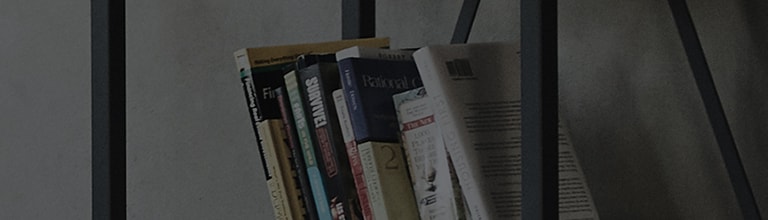


.svg)

